Dado que desea descargar contenido publicado por un contacto en la popular aplicación de mensajería instantánea, busque una guía que explique específicamente como descargar fotos o videos de estados de whatsapp sin realizar ninguna operación particular. ¡Aqui esta ella!
Cómo descargar fotos o videos de los estados de WhatsApp en Android
Si posee un teléfono inteligente o tableta Android, puede descargar uno Estado de WhatsApp de una forma muy sencilla eligiendo entre 4 soluciones diferentes. La primera es utilizar un simple Administrador de archivos y vaya a la carpeta correspondiente donde se guardan los estados. El segundo requiere el uso de una aplicación que permita solo el descargas estatales. El tercero implica el tomando una captura de pantalla a través de una combinación de teclas. El cuarto implica el uso de una aplicación para grabar la pantalla. En las próximas líneas descubriremos específicamente todas las soluciones propuestas.
La mayoría de los teléfonos inteligentes o tabletas Android tienen administrador de archivos integrado que le permite acceder fácilmente a los archivos almacenados en la memoria interna y externa.
Sin embargo, antes de ver específicamente los pasos a seguir, es necesario habilitar la visualización de archivos ocultos dentro del administrador de archivos integrado (obviamente si es compatible). Por ejemplo, si tiene un dispositivo Samsung, equipado por el Una interfaz de usuario Residencia en Pie de 9.0 de Android, abre elAplicación de archivo, toque en Puntos 3 en la parte superior derecha y elija ajustes. Una vez hecho esto, ubique la sección Gestión de archivos y presionainterruttore presente junto a Mostrar archivos ocultos.
Debe realizar este procedimiento como carpeta .Estados no es directamente visible. Otra cosa a tener en cuenta es que Los estados de WhatsApp duran un máximo de 24 horas, este directorio se actualiza en tiempo real y los datos se eliminan automáticamente tan pronto como caducan. Por eso, nuestro consejo es descargar la foto y / o video lo antes posible.
Dicho esto, descubramos los pasos a seguir:
- Abra el administrador de archivos de stock en su dispositivo Android, toque en Memoria internacional, busque la carpeta de WhatsApp y presione sobre él.
- En este punto, toque medios y presionar .Estados. Dentro de esta carpeta encontrará todas las imágenes y videos que se muestran en el Estados de WhatsApp. Para continuar con el guardado, simplemente debe realizar copiar pegar o mover-pegar en la carpeta deseada. Por ejemplo, dentro delAplicación de archivo di Samsung, mantenga presionado el contenido que desea guardar (aparecerá una marca naranja junto al nombre del archivo) y elija movimiento o Copiar en el menú de abajo. Luego, vaya a su carpeta favorita, presiónela para abrirla y presione Copiar aquí / Mover aquí.
Si su teléfono inteligente o tableta Android no tiene administrador de archivos integrado, le sugerimos que utilice la excelente aplicación Administrador de archivos + que se puede descargar de forma gratuita desde Google Play Store.
Veamos cómo usarlo juntos:
- En primer lugar, proceda con la descarga de la aplicación del mercado de Google y ejecútelo una vez que se complete la instalación.
- Una vez hecho esto, presione Memoria principal, desplácese hasta el final y presione WhatsApp para acceder a la carpeta de la aplicación de mensajería instantánea.
- En este punto, haga clic en la carpeta medios y habilite la visualización de archivos ocultos presionando primero Puntos 3 arriba a la derecha, luego arriba Mostrar y presionando sobre el artículo Mostrar archivos ocultos debajo de la sección otro.
- Una vez que esta función esté habilitada, la carpeta oculta debería aparecer .Estados. Presione sobre él para acceder.
- Ahora, para copiar o mover una foto o un video, solo crea uno mantenga presionado el primer archivo para guardar y luego un toque en los restantes y elija Copiar o movimiento de la barra en la parte inferior.
- En el siguiente paso, toque cabaña en la parte superior izquierda para volver a la página de inicio de la aplicación Administrador de archivos + y agregue la carpeta donde desea guardar el contenido. Solo presiona Pegar para completar la transferencia.
La segunda solución para descargar el Estados de WhatsApp desde su dispositivo Android es usar una aplicación llamada Estado Ahorrador. Como su nombre indica, este software le permite descargar las fotos y videos publicados de sus contactos a través de estados aplicación de mensajería instantánea.
Averigüemos cómo usarlo juntos:
- Continúe con la descarga de Protector de estado desde Play Store e inícielo una vez que se complete la instalación.
- A través del mensaje que aparece, haga clic en Grant para dar su consentimiento para que el software acceda a los archivos de su dispositivo.
- Una vez completado este paso, acceda a la pantalla principal de la aplicación que se divide en dos secciones: Imágenes e Videos. En el primero encontrarás solo las imágenes mientras que en el segundo solo las películas.
- Ahora, ubique el contenido que desea descargar, haga clic en él y toque + presente en la parte inferior derecha.
- De las diversas opciones que aparecen, elija Ahorra para continuar con el guardado en la galería.
Medio Protector de estado También es posible compartir el contenido directamente usando el medio preferido, hacer un reenvío, eliminar el contenido multimedia o configurarlo inmediatamente como una imagen de perfil de WhatsApp, como fondo, como foto de contacto, etc.
Las dos últimas soluciones consisten en captura una captura de pantalla o grabar un video pantalla. A continuación, encontrará algunas guías útiles que seguramente lo ayudarán durante el procedimiento.
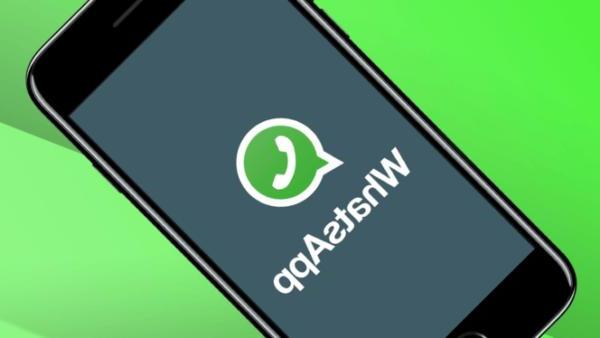
Cómo descargar fotos o videos de los estados de WhatsApp en iOS
A diferencia de Android, los propietarios de iPhone e iPad solo pueden tomar una captura de pantalla o grabar la captura de pantalla utilizando la funcionalidad incorporada. También en este caso, hemos creado guías especialmente para que lo ayuden.
Cómo descargar fotos o videos de los estados de WhatsApp a la PC
Si está utilizando el cliente de escritorio o web WhatsApp en su computadora, también en este caso puede optar por tomar una captura de pantalla o grabar la pantalla suya PC con Windows o Mac. A continuación encontrará algunos tutoriales que le ayudarán con el proceso.
¿Dudas o problemas? ¡Te ayudamos!
Si quieres estar al día, suscríbete a nuestro canal de Telegram y síguenos en Instagram. Si desea recibir soporte para cualquier pregunta o problema, únase a nuestra comunidad de Facebook.


























